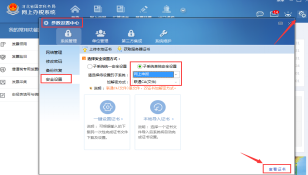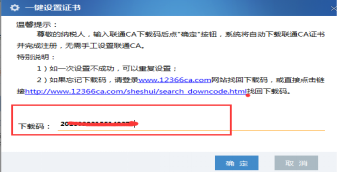1、一、证书助手下载以及安装(首次使用,必须安装证书助手)登录12366ca网站,下载证书助手并安装。注意事项:证书助手安装时可能会被某些杀毒软件拦截,建议先关闭并退出杀毒软件、电脑管家等软件再进行安装。
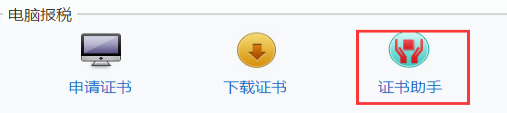
2、二、地税——网上办税中心使用指南插上USBKey证书,打开CA证书助手,点击地税网上办税中心或直接开地税办税中心,选择证书登录。输入USBKey密码(默认123456),即可登录并报税。【请保证电脑已安装IE8以上浏览器,最好使用IE8】。如果未登录成功,提示安装证书助手并插入USBKey证书重新验证。
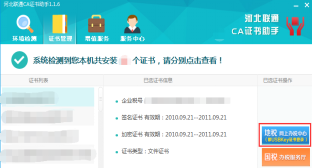

3、三、地税——办税客户端使用指南打开地税办税客户端,并登录,插入USBKey,打开联通CA证书助手,开始填写申报表,点击上传,选择联通CA证书,点击申报,输入USBKey证书密码(默认123456)即可申报。
4、四、国税——办税服务厅使用指南插上USBKey证书,打开联通CA证书助手,点击国税办税服务厅或直接打开国税办税服务厅,选择联通CA登录,输入纳税人识别号,点击登录,输入证书密码(瘫问钾酗默认123456)后即可登录成功。登录成功后,办理涉税业务时,也需要输入证书密码等。【请确保电脑已安装谷歌浏览器,浏览器版本为43以下,最好使用41版本,可在河北国税云办税厅下载】


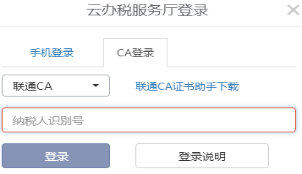
5、五、国税—缇吾怩舭—办税客户端(含携税宝)使用指南USBkey证书,含携税宝证书一个,在办税客户端(含携税宝)中将此证书设置到客户端中后,即可安全申报税。具体步骤如下:1、一键设置证书:打开设置中心—系统管理---安全设置—网上申报—联通CA(文件)—一键设置证书。输入下载码(下载码标注在发货清单中),客户端即可自动配置证书,之后点击“获取服务器证书“证书就设置成功了。2、查看证书:系统管理中,点击右下角的“查看证书”可查询已配置的好的证书,包括税号、有效期等。